
Als u een iPhone 12 Pro of iPhone 12 Pro Max update naar iOS 14.3 en je kunt foto's maken in het nieuwe Apple ProRAW-formaat. Een nieuw formaat dat het verwerkingssysteem van Apple combineert met de nulcompressie van het RAW-formaat.
Ongetwijfeld goed nieuws voor fotografieliefhebbers. Maar je moet voorzichtig zijn en het niet als een gek gebruiken. Daarom elke afbeelding neemt tien keer meer in beslag dan een conventionele JPG, tussen 25 en 40 MB. Dus we zullen het nu gebruiken om de relevante tests uit te voeren, en in zeer specifieke gevallen waarvan we weten dat we deze foto's zullen moeten bewerken. Laten we eens kijken hoe het wordt gebruikt.
Deze maandag heeft Apple iOS 14.3 uitgebracht voor al zijn gebruikers. Een van de nieuwigheden is de integratie van de mogelijkheid om uw foto's op te slaan een nieuw formaat genaamd ProRAW op de iPhone 12 Pro en 12 Pro Max.
De naam geeft u al een idee van wat dit nieuwe formaat vertegenwoordigt. Biedt de traditionele voordelen van RAW-indeling, maar omvat ook Apple's iPhone-beeldverwerking. Een zeer interessante optie, zonder twijfel.
Deze nieuwe manier om de opnames op te slaan, gebruikt het universele DNG-bestandsformaat. Dat betekent dat de bestandsgroottes voor RAW- of in dit geval ProRAW-afbeeldingen veel groter zijn dan HEIF/JPG-gecomprimeerde afbeeldingen. Apple zegt dat de meeste ProRAW-afbeeldingen die met de iPhone 12 Pro zijn gemaakt, ongeveer 25 MB zullen zijn (ongeveer 10 keer groter dan HEIF/JPG), maar ze kunnen wel 40 MB groot zijn.
Dat is het grote voordeel van ProRAW er wordt een niet-gecomprimeerde afbeelding opgeslagen met alle gegevens die het camerasysteem van de iPhone 12 Pro kan bieden, wat betekent dat je veel meer flexibiliteit hebt bij het bewerken van die opname.
Een deel ervan is de 12-bits kleurondersteuning (vergeleken met 8-bit), wat op het eerste gezicht geen enorm verschil lijkt, maar in feite een sprong is van 256 RGB-tonen naar 4.096. Maar naast dat alles krijg je nog steeds de indrukwekkende computationele fotoverwerking die de iPhone 12 Pro-reeks je biedt.
ProRAW gebruiken op de iPhone 12 Pro en iPhone 12 Pro Max
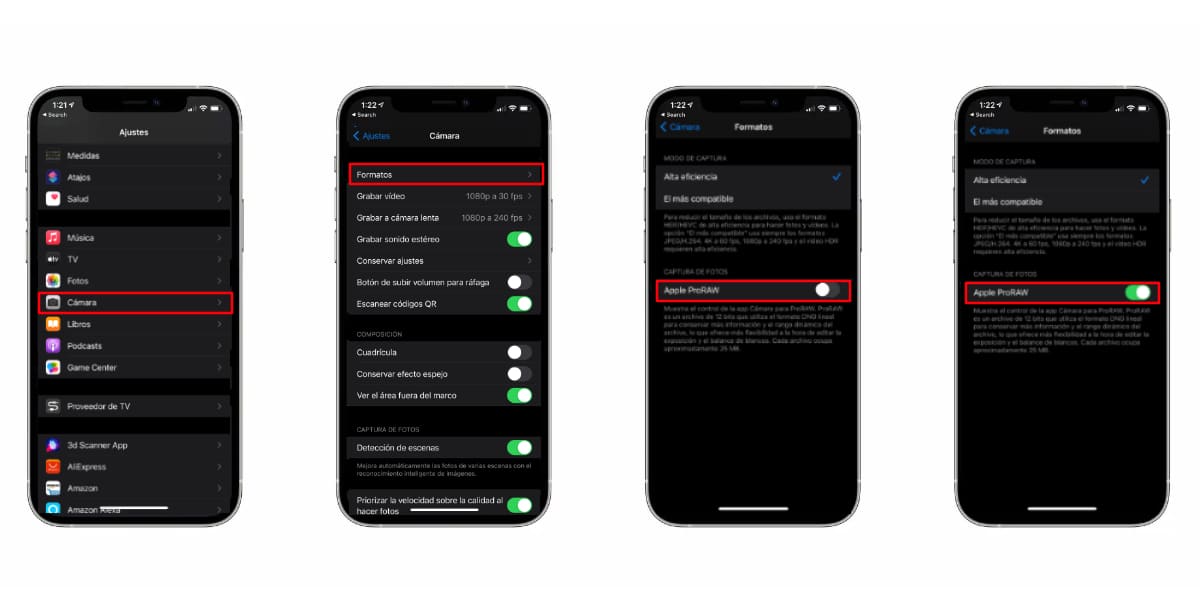
U moet Instellingen invoeren en de ProRAW-optie op de camera inschakelen.
Het eerste dat u moet doen, is de mogelijkheid inschakelen om vanuit iPhone-instellingen op te slaan naar ProRAW.
- betreedt Instellingen.
- Naar beneden trekken en tikken Cámara.
- Druk op formats, bovenal.
- Activeer de optie Apple Proraw.
Nu laat het je zien hoe nog een optie van de Kamer. Vanwege het overdreven opslagverbruik is het standaard uitgeschakeld, met het RAW-pictogram rechtsboven doorgestreept.

Dit is het uitgeschakelde RAW-pictogram dat op het scherm van de Camera-applicatie zal verschijnen.
- Tik terwijl de Camera-app is geopend op het doorgestreepte RAW-pictogram.
- Het zal RAW verschijnen zonder de lijn die het heeft doorgestreept. Dit betekent dat de foto die u maakt, wordt opgeslagen in ProRAW-indeling.
- Ze worden voor je opgeslagen in het RAW-tabblad van de Foto's-app.
- Vergeet ProRaw niet uit te schakelen wanneer u klaar bent met uw fotosessie, als u niet zonder opslagruimte wilt komen te zitten.
